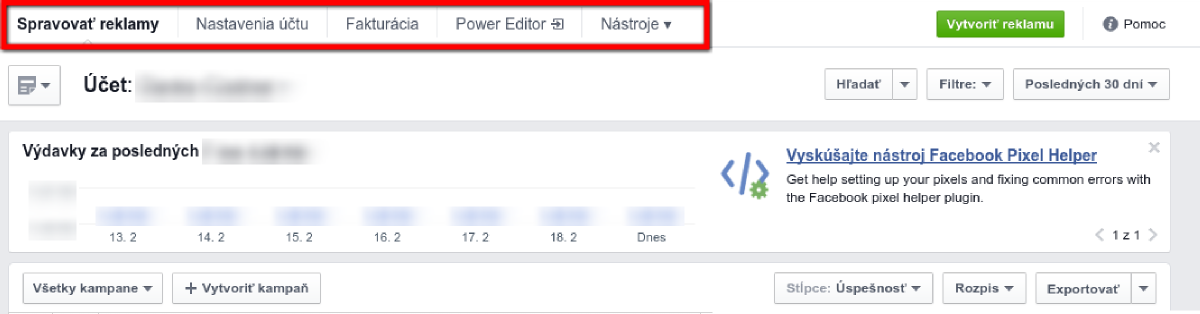Čo je správca reklamy
Ďalší nástroj kde môžete na jednom mieste:
- spravovať všetky svoje reklamy
- vytvárať publiká a cieliť na ne
- spravovať svoje rozpočty a fakturáciu
- vytvárať reporty a vyhodnocovať ciele
Krok po kroku
Ukážeme si ako postupovať pri vytváraní a spravovaní reklám v tomto nástroji. To ako vyzerá administrácia správcu reklamy si môžete pozrieť na obrázku nižšie.
Prvá vec čo urobíme je, že si svoj účet nastavíme. Môžeme si nastaviť názov účtu, menu v akej budeme inzerovať, časové pásmo, názov a adresu firmy, príp. IČ DPH. To sú informácie o účte, ďalej môžeme pridávať k účtu ďalších ľudí a taktiež dostávať rôzne emailové notifikácie typu „inzerát bol schválený“ alebo „na účte nie sú peniaze“ apod.
Administrácia Správcu reklamy
V hornom menu, hneď vedľa nastavenia účtu, sa nachádza fakturácia, kde je možné pozrieť si prehľad transakcií, pridať rôzne spôsoby platby (kreditná alebo debetná karta a PayPal) a celkový limit utratených peňazí, ktorý je ale nastaviteľný iba na celkovú hodnotu utratených peňazí za všetky reklamy.
Ďalšou položkou v zozname je Power Editor, tomuto nástroju ako aj dynamickému remarketingu sa budeme venovať v ďalšej časti.
Prejdime teda na nástroje ktoré ponúka správca.
Audiences
Alebo tiež publiká. Dôležitá časť pri vytváraní reklamy je cielenie. Je normálne, že rôzny tovar môže zaujať rôznych ľudí a práve preto dôležité vedieť na koho chceme cieliť našu reklamu, tak aby bola efektívna. Pri vytváraní máme na výber dve základné možnosti. Prvou je vytvoriť tzv. Vlastné publikum (Custom Audience) alebo vytvoriť Podobné publikum (Lookalike Audience).
Pri vytváraní vlastného publika nám Facebook ponúka tri možnosti ako nato.
- Vytvorenie publika zo zoznamu zákazníkov. V rámci tohoto typu je možné nahrať zoznam z textového alebo CSV súboru. Samotné kontakty môžu byť typu e‑mailové adresy, ID Facebookovej aplikácie, telefónne čísla alebo ID inzerenta z Androidu alebo Apple. Ďalej je tu možnosť Copy/Paste zo súboru a posledná možnosť je import užívateľov z mailingovej služby MailChimp.
- Publikum z vášho webu. Môžete vytvoriť publikum len z ľudí ktorý navštívili vašu stránku príp. konkrétne podstránky na vašom webe. Napr. vytvoríte kampaň s cielením na ľudí, ktorí navštívili stránku určitého produktu ale nedokončili nákup. K tomuto je nutné mať nasadený na svojom webe Facebook pixel. O ňom si taktiež povieme viac v ďalšej časti nášho sprievodcu.
- Posledná možnosť ponúka cieliť na užívateľov vašej aplikácie. Opäť je možné cieliť podľa typu akcie daného užívateľa v aplikácii. Napr. na niekoho kto si vašu aplikáciu v minulosti nainštaloval a odvtedy sa do nej už nevrátil apod.
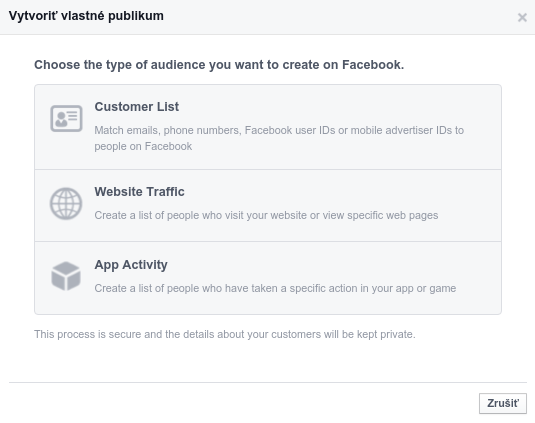
Možnosti pri vytváraní Vlastného publika
Vytvorenie podobného publika vychádza z vytvorených publík. Zdroj teda zvolíme existujúce publikum a krajinu zacielenia, ktorá môže byť iba jedna. Posledná možnosť je odhadovaný dosah v krajine vyjadrený v percentách a maximálna hodnota je 10%.
Vytvárame reklamu
V administrácii sa po kliknutí na odkaz Vytvoriť reklamu (pravý horný roh) dostaneme na stránku zobrazenú na obrázku nižšie a ako môžeme vidieť na výber je 10 typov kampaní. Ukážeme si ako vytvoríme jednoduchú reklamu alebo kampaň. s cieľom spropagovať svoju stránku.
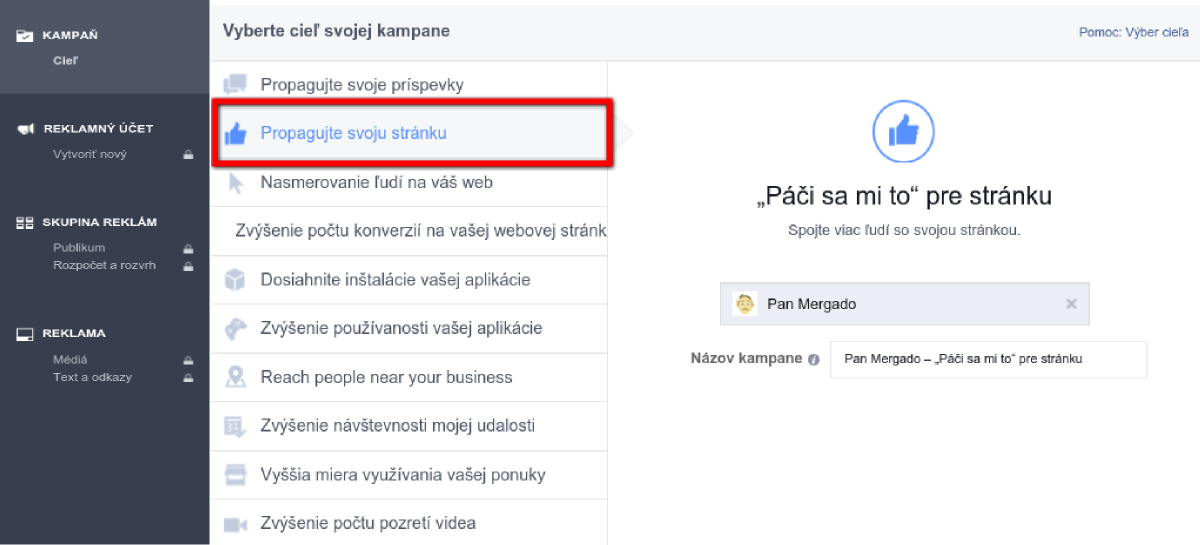
Výber cieľu reklamy
Vytvorenie reklamného účtu obnáša v podstate iba nastavenie krajiny, meny a časového pásma.
To koho majú naše reklamy osloviť si nastavíme hneď v ďalšom kroku. Čo všetko je možné nastaviť v rámci cielenia je vidieť na obrázku nižšie.
V našom prípade sme zvolili naimportované publikum z Mailchimpu, v lokalite Česka a Slovenska, všetkých pohlaví a jazyky oboch štátov. Pre príklad vekovej hranice sme zvolili 18 — 50 rokov a v detailnom cielení sme vybrali zo záujmov tri termíny, ktoré si myslíme, že sú opisujú cieľovú skupinu Mergada.
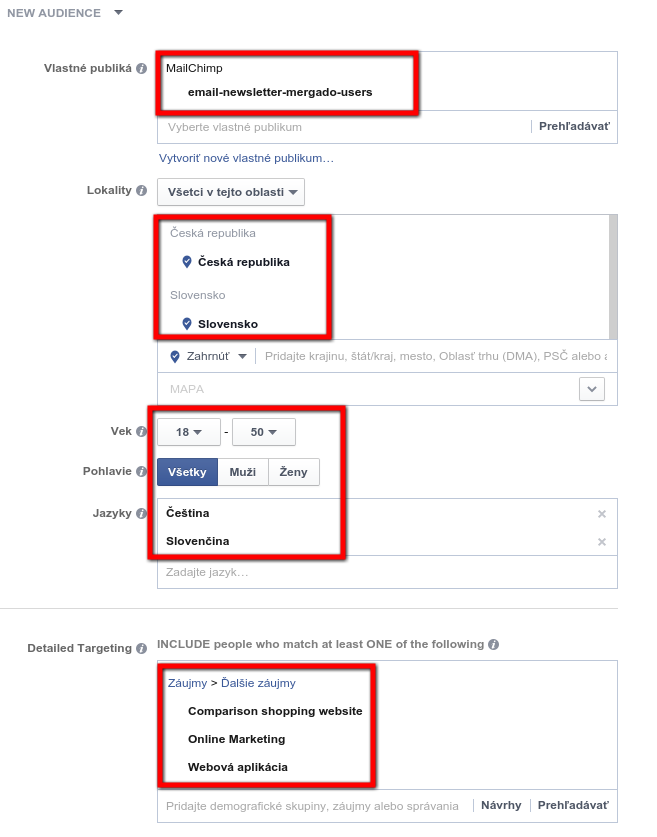
Špecifikácia publika
Hneď pod detailným cielením sú ďalšie dve nastavenia a to Spojenia s ľuďmi, ktorí sú špecifickým spôsobom spojení s našou stránkou a rozpočet reklamy. Pri spojení sme nastavili vylúčenie cielenia na ľudí, ktorí už majú našu stránku lajknutú.
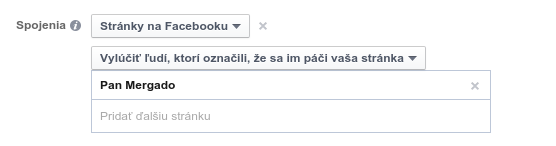
Ukážka vylúčenia z cielenia
Spomínaný rozpočet vieme nastaviť v dvoch režimoch: denný a celkový plus mu vieme prideliť rozvrh, ktorý sa spustí buď „oddnes natrvalo“, alebo nastavíme v ktorých dňoch a konkrétnych hodinách.
Pozornému oku by nemala na spodku tejto stránky ujsť možnosť rozšírených nastavení, kde je pár zaujímavostí ako napr.:
- Optimalizácia zobrazovania. Závísí od nastaveného cieľu. V našom prípade bude reklama optimalizovaná tak aby sme dosiahli viac lajkov.
- Hodnota bidu. Automatika určuje efektivitu reklamy v porovnaní s ostatnými inzerentmi s rovnakými cieľmi. Zadaním manuálnej hodnoty si v podstate určíme akú cenu má pre nás jeden lajk.
- Spôsob spoplatnenia. Označuje to akým spôsobom a v ktorom okamihu budeme za reklamu platiť. Prvá možnosť je platiť za impresie, v skratke to znamená za zobrazenie. Napr. 0,15€ za 1000 zobrazení. V druhom prípade môžeme pre náš cieľ zvoliť spôsob platby až po obdržaní lajku.
Vizuál
Posledné čo budeme chcieť nastaviť je vizuál našej reklamy. Teda obrázky a text, ktoré bude reklama obsahovať a taktiež to, kde sa bude zobrazovať. Facebook odporúča aby obrázky neobsahovali viac ako 20% textu. Kto už skúšal promovať podobnú reklamu s viacerými slovami v obrázku, tak vie, že Facebook ju skutočne neodsúhlasí.
To na akom mieste a zariadení sa naša reklama zobrazí si môžeme pozrieť v prehľade. Na výber je reklama na počítači, v mobilných zariadeniach a v pravom stĺpci na počítači. Ak nechceme nemusíme si objednať všetky zobrazenia. Ak by sme inzerovali mobilnú aplikáciu s preklikom priamo na jej inštaláciu zvolili by sme napr. len mobilné novinky.
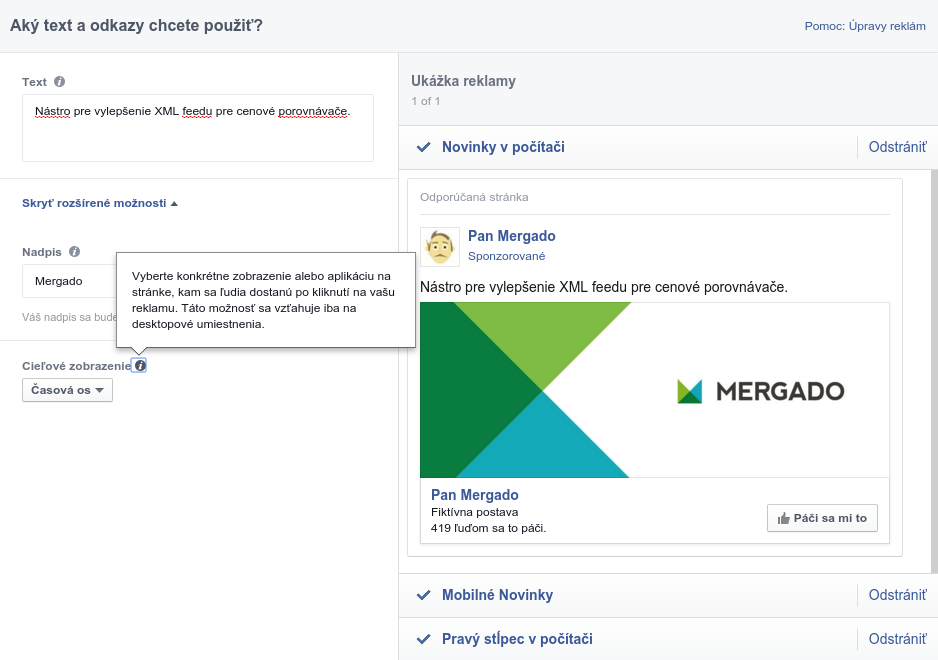
Vizuál reklamy
Záver
Nabudúce si povieme niečo o dynamickom remarketingu s ním spojené nasadenie Facebook pixelu a úpravu reklám v nástroji Power Editor.